## OnlyOffice Document Server
我們在實踐中,發現OnlyOffice提供了一款文檔預覽/編輯中間件--OnlyOffice Document Server,并已經在OwnCloud,NextCoud,Seafile等諸多網盤軟件中測試成功。
如果您沒有安裝OnlyOffice Document Server,請到主流的云市場找到這個鏡像,將鏡像安裝到您的服務器即可。
### OnlyOffice Document Server鏡像說明
OnlyOffice Document Server鏡像是基于 docker 容器制作,所用容器鏡像為 OnlyOffice 提供。默認使用的端口為 10000 ,因此需要在安全組內開啟 10000 端口才能被其他應用所使用。
### 如何使用 OnlyOffice 文檔服務器?
下面以 OwnCloud,在文檔服務器中開啟 OwnCloud 的在線預覽和編輯功能,步驟如下:
1. 登錄到 OwnCloud ,單擊左上角進入 Market 頁面;
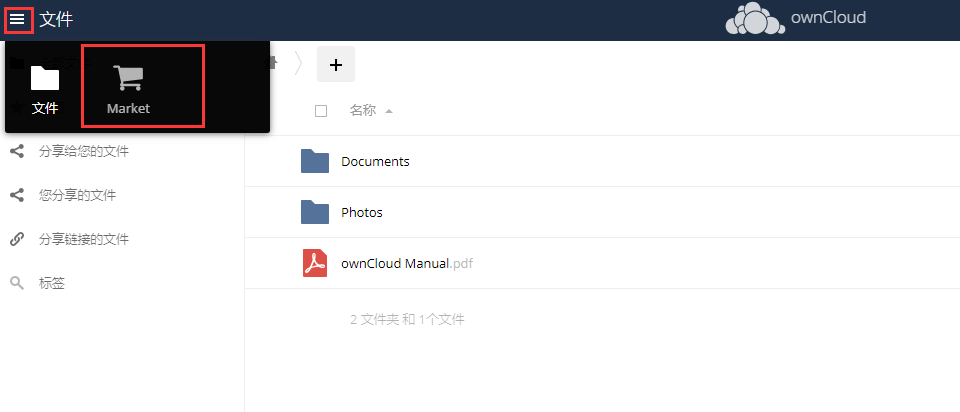
2. 找到 ONLYOFFICE 插件,點擊安裝;
3. 安裝完成后,點擊右上角用戶名進入到**設置**頁面,進行如圖所示的設置;
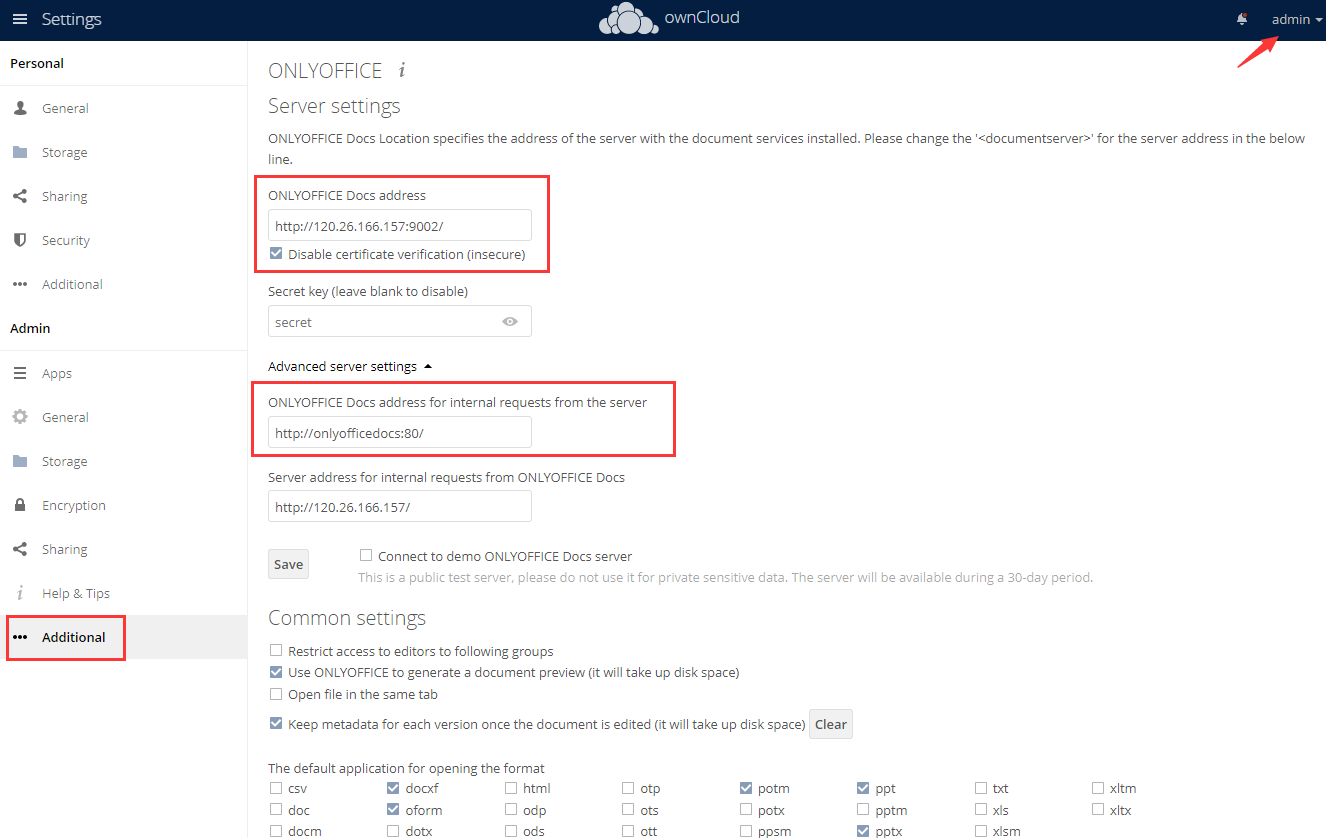
>[danger] 圖中涂抹處應修改為您自己的文檔服務器的**公網IP**。
4. 返回到首頁,刷新或重新登錄,然后單擊 Office 文件即可在線預覽和編輯。
>[danger] 不同網站應用使用文檔服務器的方法也不一定完全相同,具體操作請根據您自己的網站特性自行設置。
### OnlyOffice 文檔服務器如何更改端口?
OnlyOffice 鏡像的文檔服務器默認使用的端口是 10000,如果想要更改文檔服務器的運行端口,可遠程連接到服務器,運行以下命令:
```
sudo docker stop onlyoffice //停止正在運行的文檔服務器
sudo dockers rm onlyoffice //刪除已存在的 onlyoffice 容器
sudo docker run -i -t -d --restart=always --name=onlyoffice -p 8081:80 onlyoffice/documentserver //在 8081端口運行 onlyoffice 文檔服務器容器
sudo docker ps -a //查看 onlyoffice 文檔服務器容器的運行狀態
```
執行完后,在瀏覽器地址欄輸入 公網IP:8081 ,如果出現一下頁面則表示文檔服務器運行正常。
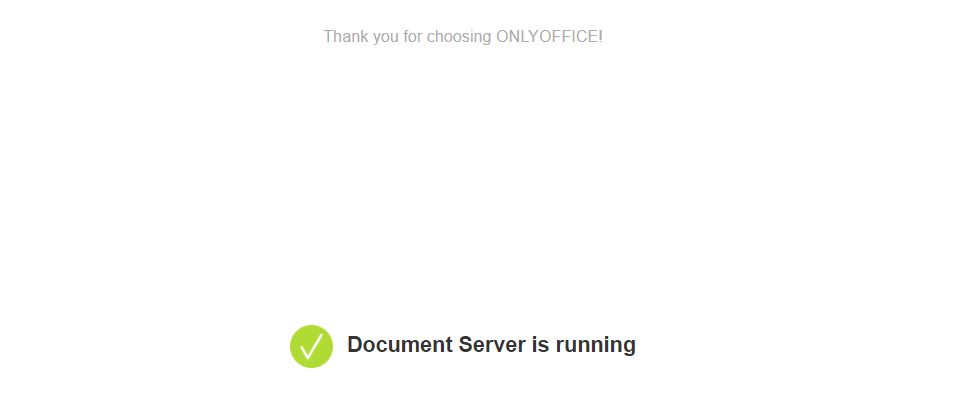
>[danger] 注意:
>1. 修改的端口不能和常用的端口發生沖突,如:80,22,21等等;
>2. 修改的端口需要在安全組內開放,否則無法訪問;
>3. 端口修改后,需要到 OnlyOffice 文件服務同時修改,否則無法在線預覽和編輯文件。
- 關于本書
- 獲取一鍵安裝包
- OwnCloud
- 功能及演示
- OwnCloud鏡像組成
- OwnCloud自定義安裝
- OwnCloud實用教程
- OwnCloud使用中文?
- OwnCloud如何發送郵件?
- OwnCloud如何設置HTTPS?
- OwnCloud如何設置LDAP?
- OwnCloud備份
- OwnCloud升級
- OwnCloud遷移到數據盤
- OwnClodu使用對象存儲
- OwnCloud命令行工具-OCC
- OwnCloud實現文件在線預覽和編輯
- 如何為Document Server設置HTTPS?
- OwnCloud常見問題
- 附:常用賬號和密碼
- NextCloud
- 功能及演示
- NextCloud鏡像組成
- NextCloud自定義安裝
- NextCloud實用教程
- NextCloud如何使用中文?
- NextCloud如何發送郵件?
- NextCloud如何設置HTTPS?
- NextCloud備份
- NextCloud升級
- NextCloud掛載數據盤
- NextClodu掛載OSS
- NextCloud實現文件在線預覽和編輯
- NextCloud常見問題
- 附:常用賬號和密碼
- Seafile
- 功能及演示
- Seafile鏡像組成
- Seafile自定義安裝
- Seafile實用教程
- Seafile如何發送郵件?
- Seafile如何綁定域名?
- Seafile如何設置HTTPS?
- Seafile備份
- Seafile升級
- Seafile常見問題
- 附:常用賬號和密碼
- KodCloud(可道云)
- 功能及演示
- KodCloud鏡像組成
- KodCloud自定義安裝
- KodCloud實用教程
- KodCloud如何發送郵件?
- KodCloud如何綁定域名?
- KodCloud如何設置HTTPS?
- KodCloud備份
- KodCloud升級
- KodCloud常見問題
- 附:常用賬號和密碼
- Alfresco
- 功能及演示
- Alfresco鏡像組成
- Alfresco自定義安裝
- Alfresco實用教程
- Alfresco如何發送郵件?
- Alfresco如何設置HTTPS?
- Alfresco備份
- Alfresco升級
- Alfresco掛載云盤
- Alfresco服務啟停
- Alfresco常見問題
- 附:常用賬號和密碼
- OnlyOffice
- 功能及演示
- OnlyOffice鏡像組成
- OnlyOffice自定義安裝
- OnlyOffice實用教程
- OnlyOffice如何發送郵件?
- OnlyOffice如何實現文件在線預覽和編輯?
- OnlyOffice如何更改文檔服務器端口
- OnlyOffice如何設置HTTPS?
- OnlyOffice備份
- OnlyOffice升級
- OnlyOffice常見問題
- 附:常用賬號和密碼
- Pydio
- 功能及演示
- Pydio鏡像組成
- Pydio自定義安裝
- Pydio實用教程
- Pydio如何發送郵件?
- Pydio如何設置HTTPS?
- Pydio備份
- Pydio升級
- Pydio常見問題
- 附:常用賬號和密碼
- ResourceSpace
- 功能及演示
- ResourceSpace鏡像組成
- ResourceSpace自定義安裝
- ResourceSpace實用教程
- ResourceSpace如何發送郵件?
- ResourceSpace如何設置HTTPS?
- ResourceSpace備份
- ResourceSpace升級
- ResourceSpace常見問題
- 附:常用賬號和密碼
- DzzOffice
- 功能及演示
- DzzOffice鏡象組成
- DzzOffice自定義安裝
- DzzOffice實用教程
- DzzOffice如何安裝應用?
- DzzOffice如何設置HTTPS?
- DzzOffice如何實現在線預覽和編輯?
- DzzOffice備份
- DzzOffice升級
- 附:常用賬號和密碼
- 專:文檔預覽與編輯
- 文檔預覽為什么這么難?
- OnlyOffice Document Server
- 備份
- 升級
- 域名管理
- 域名解析
- 域名綁定
- 云服務器操作
- Linux:登錄與文件管理(SFTP)
- Windows:遠程桌面與文件管理
- 安全組設置
- 快照備份
- 附:常見Linux命令操作
- 附:工具和術語
